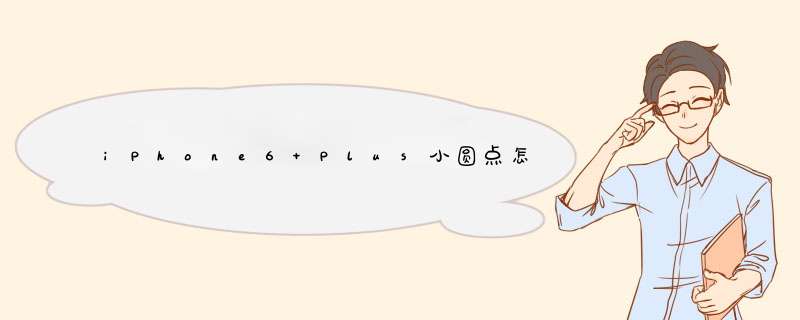
一、依次进入设置-->通用-->辅助功能设置,
二、进入苹果辅助功能设置后,点击进入AssistiveTouch设置,开启AssistiveTouch手势 *** 作功能后,小白点就开启了,出现在屏幕上,如果选择关闭,就不会出现在屏幕上了
三、可以任意拖动小白点在界面中显示的位置,点击小白点会d出主屏幕、控制中心、设备、个人收藏夹等设置 *** 作。苹果的AssistiveTouch手势 *** 作功能非常丰富,自行体验一下在辅助功能中设置。
具体步骤如下
进入iPhone6
Plus设置-->通用-->辅助功能设置;
进入苹果6
Plus辅助功能设置后,点击进入AssistiveTouch设置,开启AssistiveTouch手势 *** 作功能后,小白点就开启了;
可以任意拖动小白点在界面中显示的位置,点击小白点会d出主屏幕、控制中心、设备、个人收藏夹等设置 *** 作。
欢迎分享,转载请注明来源:内存溢出

 微信扫一扫
微信扫一扫
 支付宝扫一扫
支付宝扫一扫
评论列表(0条)